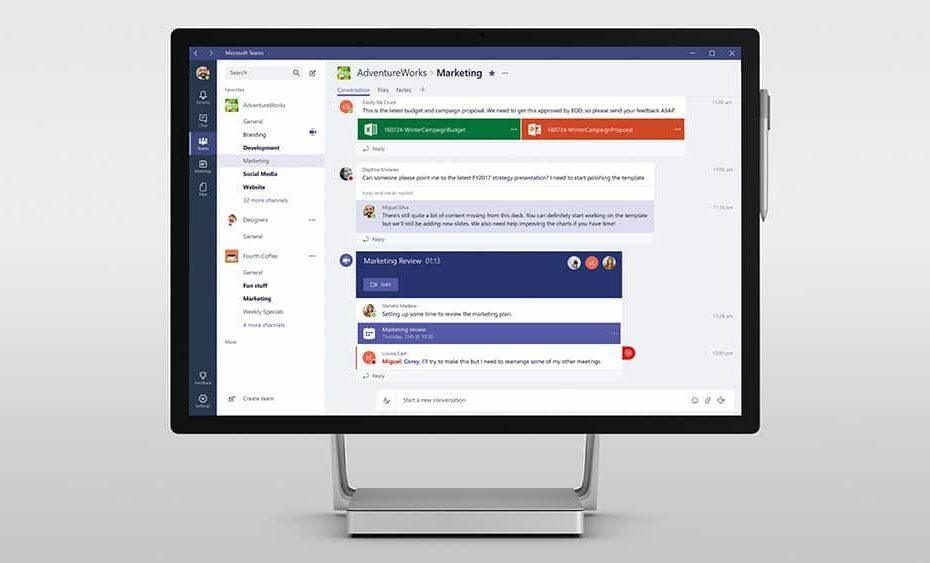- عندما يتعذر على Microsoft Teams تنزيل الملفات ، فهذه مشكلة تتعلق بالمستعرض أو الأذونات.
- إذا لم تتمكن من تنزيل الملفات أو الصور من Microsoft Teams ، فتأكد من أن لديك جميع الأذونات اللازمة.
- لإصلاح هذه المشكلة ، يمكنك محاولة التبديل إلى متصفح آخر به الكثير من ميزات الأمان.
- يمكنك أيضًا التحقق من إعدادات المستعرض إذا لم تتمكن من تنزيل المستندات من Microsoft Teams.

- التكامل التام مع الأدوات التعاونية الأخرى
- قنوات فيديو عالية الجودة مدعومة بالذكاء الاصطناعي
- مؤتمرات الفيديو الآمنة
- عمليات النشر المرنة
عرّف شركتك على طريقة جديدة للتواصل
في عصر يقربنا فيه الإنترنت من بعضنا البعض بغض النظر عن بعدنا ، تغيرت الطريقة التي نتفاعل بها مع زملائنا أيضًا.
على سبيل المثال ، لديك برنامج متخصص يسمى برنامج تعاوني تساعد الفرق على التواصل. تساعدك هذه الأدوات على التحدث وإنشاء اجتماعات تفاعلية مع زملائك.
إحدى هذه الأدوات التعاونية هي فرق مايكروسوفت، ويتضمن جميع الأدوات التي قد تخطر ببالك ، بما في ذلك الدردشة الفورية ومؤتمرات الفيديو ونقل الملفات والمزيد.
عند الحديث عن ذلك ، أبلغ بعض المستخدمين عن وجود مشكلات في قدرة Microsoft Teams على تنزيل الملفات التي نشرها الآخرون.
لذلك بعد تحميل ملفات Excel و Word إلى الفريق ، لا يمكن لأحد تنزيل أي شيء. لكن كل شيء متاح في SharePoint والملفات ليست تالفة. أيه أفكار؟
يبدو أن هذه المشكلة منتشرة تمامًا ، وقد تمت تجربة العديد من الحلول ، بعضها كان ناجحًا إلى حد ما.
بعد قولي هذا ، امض قدمًا وحاول Pexip، وقد لا تحتاج إلى فرق Microsoft بعد الآن على أي حال!
كيف يمكنني إصلاح مشكلة التنزيل في Microsoft Teams
1. قم بتغيير المستعرض الذي تفتح فيه Microsoft Teams

كما تعلم ، فأنت بحاجة إلى مستعرض إنترنت لتشغيل Microsoft Teams ، وعادة ما يتم استخدامه للمستعرض الذي عينته على أنه تقصير واحد.
ومع ذلك ، إذا رأيت أنك تواجه مشكلات في التنزيل مع متصفحك الحالي ، فما عليك سوى تنزيل ومحاولة استخدام متصفح آخر حتى يعمل أحدهما.
ولكن إذا كنت تبحث عن متصفح يتعامل مع Microsoft Teams بطريقة آمنة ، فنحن نوصيك باختيار متصفح مزود بشبكة افتراضية خاصة (VPN) و AdBlock مدمجة.

أوبرا
استخدم أحد أسرع المستعرضات المتاحة ، والذي سيحل مشكلات التنزيل لأي تطبيق ، بما في ذلك Teams.
2. امسح ذاكرة التخزين المؤقت لمتصفحك
يمكن أن تحدث مشكلات التنزيل أيضًا إذا كان ملف المتصفح تم ملء ذاكرة التخزين المؤقت التي تقوم بتشغيلها بالكثير من البيانات الزائدة عن الحاجة.
على هذا النحو ، يجب أن يؤدي مسحها من وقت لآخر إلى القضاء على أي مخاطر تواجهك في مواجهة مشكلات التنزيل في Microsoft Teams.
يحتوي كل متصفح على خطوات مختلفة تحتاج إلى اتخاذها لمسح ذاكرة التخزين المؤقت ، لذا بناءً على المتصفح الذي تستخدمه ، تحقق من موقع الويب الخاص بالمطور للحصول على مزيد من التفاصيل حول هذا الأمر.
3. تنزيل عبر علامة التبويب ملف
- افتح الفرق مايكروسوفت التطبيق من سطح المكتب الخاص بك.
- انتقل إلى محادثة الفريق حيث تمت مشاركة الملف.
- فوق المحادثة ، حدد ملف ملف التبويب.

- ابحث عن الملف الذي تريده ثم انقر فوق ثلاث نقاط بجوار ملف ، وحددتحميل.
كل فريق لديه المزيد من علامات التبويب لإدارة المحادثة. في علامة التبويب "ملف" ، يمكنك رؤية كل مستند تمت مشاركته في القناة. يجب ألا تواجه أية مشكلات إذا قمت بتنزيلها من هناك.
إذا تعطل Microsoft Teams أيضًا عند فتحه وكان عليك محاولة فتحه عدة مرات ، فيمكنك استخدام ملف دليل كامل وإصلاح المشكلة.
4. استخدم SharePoint لتحميل الملفات وتنزيلها

يتم استضافة خدمات التنزيل والتحميل الخاصة بـ Microsoft Teams بواسطة نقطة مشاركة، حيث تعمل Teams كواجهة فقط.
أبلغ العديد من المستخدمين أنه بينما لديهم مشكلة التنزيل مع Microsoft Teams ، يمكنهم تنزيل الملفات وتحميلها من مجلدات SharePoint المقابلة دون أي مشاكل.
من المسلم به أن هذا حل بديل في أحسن الأحوال ، ولكن يجب أن يساعدك على المضي قدمًا حتى تجد حلاً دائمًا لمشكلتك.
5. تأكد من أن لديك أذونات لتنزيل الملفات

أبلغ بعض المستخدمين أنه بينما لا يمكنهم تنزيل الملفات من فريقهم الخاص ، يمكنهم ذلك من الآخرين. وبالتالي ، تأكد من حصولك على جميع الأذونات ، والتي تشمل القدرة على تنزيل الملفات.
للحصول على دليل أكثر تفصيلاً حول كيفية إدارة أعضاء فريقك ، تحقق من هذا دليل شامل.
باتباع هذه الخطوات ، يجب أن تكون قادرًا على إصلاح أي مشكلة في تنزيل الملفات قد تواجهها مع Microsoft Teams.
هل تعرف أي طريقة أخرى أصلحت هذه المشكلة؟ أخبرنا في قسم التعليقات أدناه.
- التكامل التام مع الأدوات التعاونية الأخرى
- قنوات فيديو عالية الجودة مدعومة بالذكاء الاصطناعي
- مؤتمرات الفيديو الآمنة
- عمليات النشر المرنة
أسئلة مكررة
إذا لم تتمكن من الحصول على المستند الخاص بك من Teams ، فتحقق من دليل لما يجب فعله إذا لم يقم Microsoft Teams بتنزيل الملفات.
نعم ، يتكامل مع الوظيفة الإضافية. الق نظرة على موقعنا دليل حول كيفية تنزيل الوظيفة الإضافية Microsoft Teams لبرنامج Outlook.
إذا لم يتم تعطيل هذه الميزة ولكنك ترى شاشة سوداء فقط ، فاتبع دليل حول كيفية إصلاح مشكلات مشاركة شاشة Microsoft Teams.